2 Firefox-udvidelser for at forbedre din læseoplevelse
Miscellanea / / February 16, 2022
Vi læser og researcher meget dagligt ved at bruge internettet og i forlængelse heraf vores webbrowsere. Nogle gange kan den store mængde information, vi får adgang til, til tider blive overvældende. Det er ret nemt at fare vild inden for de 40+ faner, der er åbne, du ved. Der er også de tidspunkter, hvor du virkelig ønsker at notere en bestemt sektion af en webside. Mens bogmærke sørger for at markere den bestemte side, skal du stadig søge efter den specifikke sektion, du ville notere dig, når du åbner det bogmærke.
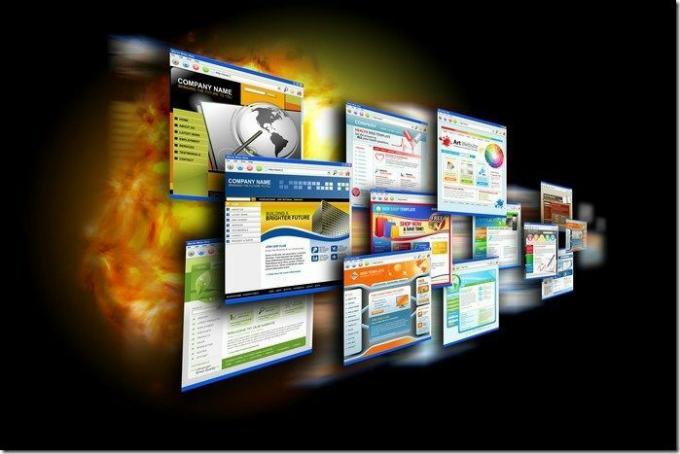
Hvis du leder efter måder at håndtere din webbrowser på, skal du ikke lede længere. Wired-Marker og Colorful Tabs er to effektive udvidelser til Firefox som vil hjælpe dig med at organisere din online læsning.
1. Farverige faner
Farverige faner giver brugerne en meget enkel tilgang til at organisere åbne faner i Firefox.
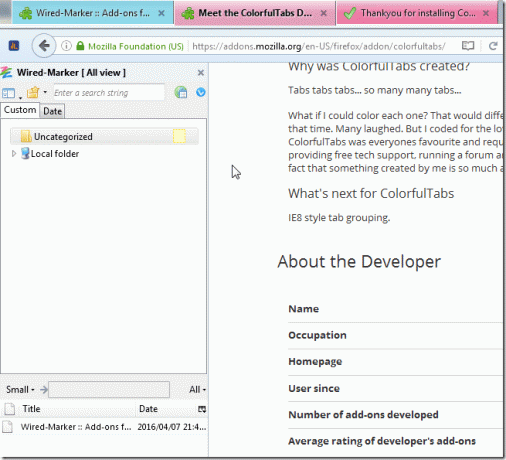
Ved at give hver fane en tilsvarende farve, kan brugerne skelne mellem fanerne hurtigt og nemt. Hver fane, der er åben, får en anden farve. Dette hjælper ikke kun med hensyn til organisationen, men det gør også webbrowseren mere tiltalende. Det hjælper med at bryde noget af den monotoni, der kan spille ind efter at have arbejdet i lange timer foran din computer.
Dette er en forfriskende simpel løsning på et irriterende problem, som vi sandsynligvis vil støde på dage, da meget af vores arbejde udføres på computere og i forlængelse heraf gennem brugen af vores web browsere.
2. Wired-Marker
Wired-Marker er et værktøj, som du vil finde meget nyttigt, når du læser online. Du kan bruge den enten som en elektronisk highlighter til at læse materiale på en webside, eller du kan bruge den til at bogmærke en bestemt sektion af en hjemmeside.
Når du ønsker at fremhæve en del af teksten i Firefox med Wired-Marker, kan du enten trække en del af tekst i en af mapperne i Wired-Marker-værktøjslinjen, der er synlig til venstre på skærmbilledet nedenfor. Alternativt kan du højreklikke og vælge en af Wired-Marker-fremhævningsmulighederne fra kontekstmenuen, som dukker op. For at se værktøjslinjen skal du først indstille den til at kunne ses inde fra Udsigt menu i Firefox.
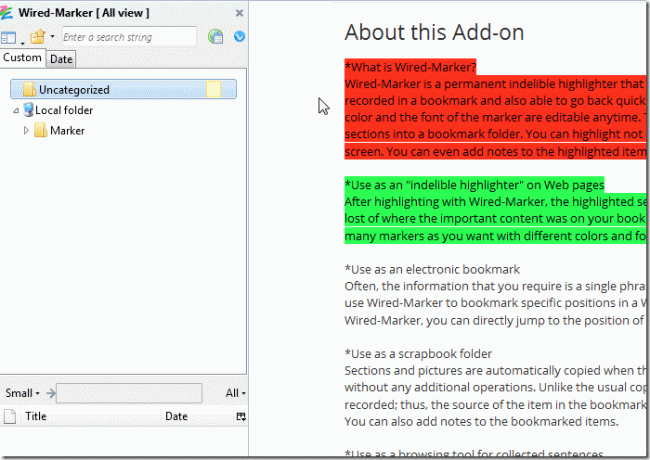
Mapperne, der er synlige på skærmbilledet nedenfor, er hver især tildelt forskellige fremhævende egenskaber. For eksempel, hvis du trækker og slipper en tekst i mappen kaldet Markør 1 teksten vil blive fremhævet rødt.
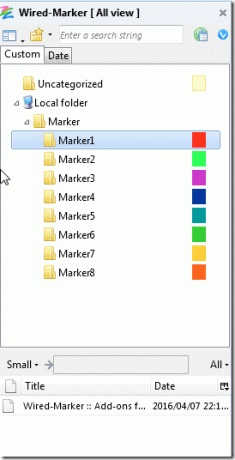
Højreklik på din valgte tekst giver dig mulighed for at placere den i en af mapperne på værktøjslinjen. Du skal blot fremhæve teksten, højreklikke, holde markøren over Wired-Marker og så Markør og vælg din ønskede mappe/farve. Hvis du i stedet havde valgt Tilmeld dig i "Ukategoriseret" i højrekliks kontekstmenuen ville fremhævningen være blevet tildelt den farve, der svarer til den pågældende mappe, og et bogmærke gemt under den mappe.
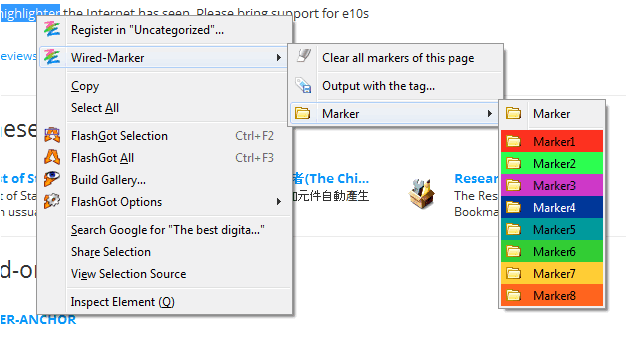
De fremhævede tekstsektioner gemmes i mapper, der er tilgængelige fra værktøjslinjen, og disse uddrag kan bruges som præcise bogmærker. Når du har fremhævet et afsnit af teksten, gemmes det, og du kan få adgang til det uddrag i dens tilsvarende mappe på et senere tidspunkt. Hvis du dobbeltklikker på den, kommer du direkte til den pågældende tekstsektion.
Normalt, med et bogmærke, ville du bare blive ført til den tilsvarende webside, og derefter skulle du søge efter den ønskede tekstsektion.
Du kan også oprette dine egne mapper og tildele de ønskede egenskaber, du ønsker, at tekst gemt i dem skal have. Højreklik på værktøjslinjen i nærheden af de eksisterende mapper og vælg Ny mappe for at gøre dette. Du kan justere det fysiske udseende af fremhævet tekst som illustreret på skærmbilledet nedenfor.

Samlet set er Wired-Marker et effektivt og kraftfuldt værktøj, som giver brugerne mulighed for holde bedre styr på deres læsning online. Det giver dig mulighed for hurtigt at finde vigtig fremhævet tekst og meget mere.
Konklusion
Hvis du søger at gøre din onlineoplevelse og mere specifikt din online læseoplevelse mere strømlinet, bør du prøve disse to udvidelser, hvis du er Firefox-bruger.
LÆS OGSÅ:4 Udvidelser til Chrome og Firefox for hurtigt at se adgangskoder i stedet for stjerner
Sidst opdateret den 3. februar, 2022
Ovenstående artikel kan indeholde tilknyttede links, som hjælper med at understøtte Guiding Tech. Det påvirker dog ikke vores redaktionelle integritet. Indholdet forbliver upartisk og autentisk.



